Win10自由天空专业版系统桌面鼠标右键菜单没有“新建”选项如何解决
时间:2018-03-31 作者:ghostxp系统 来源:www.ghostxpsp3.com 访问: 次
当我们要新建一些文件夹或者文本文档的时候,就只需要在桌面鼠标右键点击新建菜单就可以选择新建我们想要的文件夹或文本文档,而很多人安装win10深度技术旗舰版系统之后,却发现在桌面鼠标右键菜单中没有“新建”选项,要怎么办呢,下面给大家介绍一下Win10好用纯净版系统桌面鼠标右键菜单没有“新建”选项的具体解决方法如下。
1、鼠标右键点击开始按钮,然后点击“运行”,在弹出的运行对话框中输入“regedit”,然后确定打开注册表编辑器;
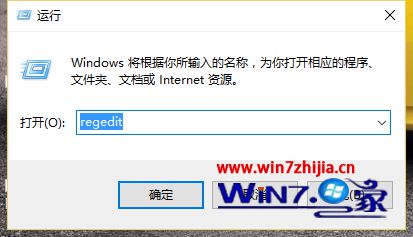
2、然后在打开的注册表编辑器窗口,我们展开HKEY_CLASSES_ROOT;

3、HKEY_CLASSES_ROOT展开项中找到:Directory,再依次展开:DirectoryBackgroundshellexContextMenuHandlers,在ContextMenuHandlers展开项找到:New,左键单击New;

4、在New对应的右侧窗口,我们可以看到默认的数值数据为:{D969A300-E7DF-11d0-A93B-00A0C90F2719},左键双击:默认,在弹出的编辑字符串的对话框中,把数值数据更改为:{D969A300-E7FF-11d0-A93B-00A0C90F2719},再点击确定;
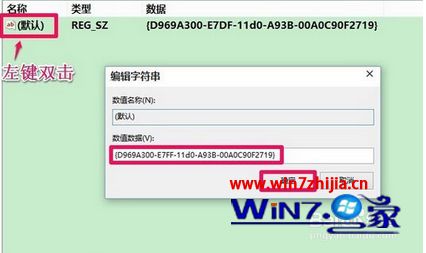
5、回到Win10 u大侠装机版系统桌面,右键点击桌面空白处,就可以看到新建项。
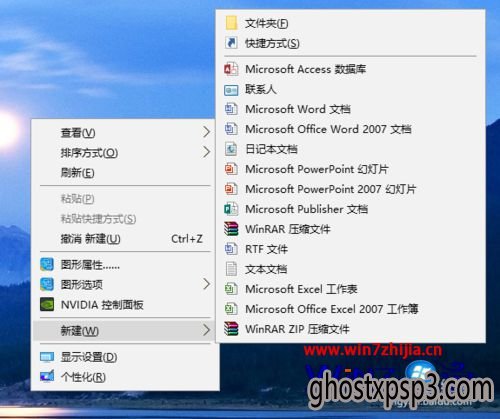
关于Win10风林火山旗舰版系统桌面鼠标右键菜单没有“新建”选项的详细解决方法就给大家介绍到这边了,如果你有遇到一样问题的话,不妨可以按照上面的方法步骤进行操作就可以了,更多精彩内容欢迎继续关注win7之家!
相关系统
-
系统之家GHOST XP SP3 推荐装机版 V2020年12月
系统之家GHOST XP SP3装机版v2020.05版本使用稳定可靠的优化方案,涉及服务、注册表、启动项等方面,确保系.....
2020-11-16
-
系统之家GHOST XP SP3 全新装机版【2018V09】
系统之家GHOST XP装机版V2018.09版本通过正版验证,经过作者精心测试,几乎所有驱动能自动识别并安装好。系.....
2018-08-27
-
雨林木风GHOST XP SP3 经典旗舰版【V201704】
雨林木风GHOST XP SP3系统2017年04月版本精心制作而成,采用微软内部封装技术。 雨林木风GHOST XP系统安装.....
2017-04-15
最新XP系统推荐
- 1深度技术GHOST XP SP3 十周年快速装机版 【珍藏版】
- 2电脑公司GHOST XP SP3 快速装机版 2019v08
- 3雨林木风 Ghost XP SP3 装机版 YN2014.10
- 4新萝卜家园 GHOST XP SP3 官方装机版 V2016.04
- 5新萝卜家园 GHOST XP SP3 装机极速版 V2015.12
- 6雨林木风 Ghost XP SP3 装机版 YN2015.04
- 7雨林木风 Ghost XP SP3 装机版 YN2015.02
- 8Ghost XP SP3 快速装机版 2016.07
- 9雨林木风 GHOST XP SP3 稳定装机版 V2015.08
- 10深度技术GHOST XP SP3 全新装机版【v2018.11】
热门XP系统总排行
- 1034次 1绿茶系统 Ghost XP SP3 标准装机版 V2015.03
- 6033次 2电脑公司GHOST XP SP3 完美装机版 V202003
- 1053次 3深度技术 GHOST XP SP3 优化装机版 2016年09月
- 7475次 4番茄花园GHOST XP SP3 特别装机版 v202005
- 568次 5新萝卜家园GHOST XP SP3纯净标准版 [2017.01月]
- 6297次 6电脑公司Windows xp 通用装机版 2019.11
- 9273次 7雨林木风GHOST XP SP3 稳定装机版 v2020年01月
- 981次 8GhostXP_SP3 电脑城海驱版 v2014.12
- 685次 9雨林木风 Ghost XP SP3 安全装机版 YN2015.03
- 11796次 10新萝卜家园GHOST XP SP3 完美装机版【v2019年01月】
热门系统教程
- 210次 1WIN8旗舰版documents and settings 拒绝访问该怎么办?
- 4016次 2Win10老友纯净版系统flash插件被360替换后IE无法播放flash怎么解决
- 91次 3如何才能获取风林火山win8.1和win8获取管理员权限
- 71次 4微软联盟Rockstar被谷歌起诉。
- 167次 5怎么设置Win10系统的日期和时间?系统吧详解设置Win10系统的日期
- 117次 6小米Win10系统怎么使用高级启动?系统使用高级启动项的方法
- 183次 7如果笔记本电脑win7系统无法更改admin账户密码怎么办
- 244次 8Win10 kb4034674无法卸载提示:没有成功卸载全部更新 怎么办?
- 194次 9风林火山Win10企业版系统 IE总是未响应怎么办?IE未响应上不了网
- 123次 10老毛桃Win10系统中BIOS恢复出厂设置的两种方法


